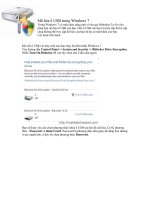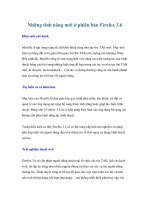Mã hóa ổ đĩa trong Mountain Lion Một trong những tính năng mới của Mountain Lion cho pptx
Bạn đang xem bản rút gọn của tài liệu. Xem và tải ngay bản đầy đủ của tài liệu tại đây (194.32 KB, 8 trang )
Mã hóa ổ đĩa trong Mountain Lion
Một trong những tính năng mới của Mountain Lion cho phép mã hóa
bất cứ ổ đĩa nào. OS X từ lâu đã cung cấp tính năng mã hóa ổ đĩa khởi động
bằng FileVault, nhưng chỉ bản Mountain Lion gần đây mới cho phép mã hóa
các ổ đĩa khác, kể cả USB. Dưới đây là cách mã hóa và giải mã một ổ đĩa.
Mã hóa ổ đĩa từ Finder
Tính năng mã hóa mới bị ẩn đi trong Mountain Lion. Tiện ích Disk Utility
(trong /Applications/Utilities) được sử dụng để thao tác với các ổ cứng hay
những loại ổ rời khác. Disk Utility có thể xóa, phân vùng, sửa chửa ổ cứng
nhưng kỳ lạ là tiện ích không cho phép mã hóa bảo mật ổ cứng.
Control-click để mã hóa: Để mã hóa ổ đĩa, kích chuột phải hay control-click
vào biểu tượng ổ cứng trên Desktop hoặc ở thanh bên cửa sổ Finder, chọn
Encrypt ‘tên ổ đĩa’ và nhập mật khẩu. Người dùng sẽ phải nhập mật khẩu
hai lần và gợi ý mật khẩu.
Người dùng có thể áp dụng tính năng mã hóa cho ổ đĩa bỏ túi mang theo trên
người. Khi cắm ổ đĩa vào máy Mac của mình hay máy Mac của người khác,
người dùng sẽ cần nhớ mật khẩu để truy cập file. Khi sử dụng ổ đĩa với máy
Mac, keychain cho phép lưu lại mật khẩu.
Sau khi nhập mật khẩu và nhấn vào Encrypt Disk, quá trình mã hóa sẽ diễn
ra. Tùy thuộc vào dung lượng ổ đĩa mà thời gian tiến trình là khác nhau. Tuy
nhiên sẽ không xuất hiện một thanh tiến trình mã hóa nào do đó người dùng
chỉ có thể nhận biết ổ đĩa đang được mã hóa dựa vào đèn LED nhấp nháy của
ổ như khi đang đọc ghi dữ liệu.
Sau khi mã hóa xong, ở những lần cắm ổ đĩa vào máy Mac tiếp theo, một hộp
thoại sẽ hiện ra bắt người dùng nhập mật khẩu. Có thể chọn Remember This
Password In My Keychain nếu muốn sử dụng ổ đĩa này thường xuyên và
không muốn phải nhập mật khẩu cho mỗi lần như vậy. Nếu quên mật khẩu,
nhấn vào Show Hint để xem gợi ý mật khẩu được lưu lại. Nhấn vào Unlock
để cho phép OS X giải mã ổ đĩa.
Từ giờ, những file nào được cho vào hoặc lấy ra ổ đĩa sẽ được mã hóa hoặc
giải mã. Tính năng này sử dụng kỹ thuật mã hóa XTS-AES cho toàn ổ đĩa, đủ
an toàn cho bảo mật dữ liệu. Nhưng, nếu quên mật khẩu, bạn sẽ không thể
truy cập file trên ổ nữa. Không giống như FileVault khi chương trình mang
đến một khóa phục hồi mà ta có thể sử dụng nếu quên mật khẩu.
Nếu muốn tắt tính năng mã hóa, kích chuột phải hoặc Control-click vào ổ đĩa
và chọn Decrypt ‘tên ổ’. Nhập mật khẩu sau đó nhấn vào Turn Off
Encryption.
Mã hóa ổ đĩa bằng dòng lệnh
Người dùng còn có thể mã hóa ổ đĩa bằng dòng lệnh. Dưới đây là cách làm.
Chuyển đổi ổ đĩa: Trước khi mã hóa ổ đĩa bằng lệnh diskutil, người dùng
phải chuyển đổi ổ sang định dạng có tên CoreStorage.
diskutil list
Lệnh này trả về danh sách toàn bộ ổ đĩa được nối với máy Mac.
diskutil list
/dev/disk0
#: TYPE NAME SIZE IDENTIFIER
0: GUID_partition_scheme *251.0 GB disk0
1: EFI 209.7 MB disk0s1
2: Apple_HFS Mac OS X 250.1 GB disk0s2
3: Apple_Boot Recovery HD 650.0 MB disk0s3
/dev/disk1
#: TYPE NAME SIZE IDENTIFIER
0: GUID_partition_scheme *2.0 TB disk1
1: EFI 209.7 MB disk1s1
2: Apple_HFS Music Ext 2.0 TB disk1s2
/dev/disk2
#: TYPE NAME SIZE IDENTIFIER
0: GUID_partition_scheme *2.0 TB disk2
1: EFI 209.7 MB disk2s1
2: Apple_HFS Boot Backup 150.0 GB disk2s2
3: Apple_HFS Backup 1.6 TB disk2s3
4: Apple_HFS TM Backup 249.4 GB disk2s4
/dev/disk3
#: TYPE NAME SIZE IDENTIFIER
0: GUID_partition_scheme *750.2 GB disk3
1: EFI 209.7 MB disk3s1
2: Apple_HFS Music 749.8 GB disk3s2
/dev/disk4
#: TYPE NAME SIZE IDENTIFIER
0: GUID_partition_scheme *1.0 GB disk4
1: Apple_HFS Untitled 1.0 GB disk4s1
Chẳng hạn trong bài ta cần mã hóa ổ đĩa có tên untitled với tên nhận dạng
disk4s1. Chuyển đổi ổ sang định dạng CoreStorage bằng lệnh sau:
sudo diskutil corestorage convert disk4s1
Cửa sổ lệnh sẽ yêu cầu mật khẩu quản trị, sau đó thực hiện quá trình chuyển
đổi. Lưu ý rằng ta sẽ thấy thanh tiến trình ở dòng lệnh cuối cùng như sau:
Started CoreStorage operation on disk4s1 Untitled $Resizing disk to fit Core
Storage headers $[ | 0% 10% ]
Sau khi chuyển đổi, cửa sổ lệnh sẽ hiển thị thông tin ổ đĩa:
$Creating Core Storage Logical Volume Group
$Attempting to unmount disk4s1
$Switching disk4s1 to Core Storage
$Waiting for Logical Volume to appear
$Mounting Logical Volume
$Core Storage LVG UUID: C33BF3C6-B808-4BE4-8D18-02DBC0151667
$Core Storage PV UUID: 9D312FD5-33F1-4A53-8F49-1C64010710D1
$Core Storage LV UUID: 2D74D3DA-95DF-4652-A48C-CDC86898B5EF
$Core Storage disk: disk5
$Finished CoreStorage operation on disk4s1 Untitled
Mã hóa ổ đĩa: Thông tin quan trọng cần nhớ là LV UUID vì ta sẽ sử dụng
thông tin này để mã hóa ổ đĩa, như sau:
sudo diskutil corestorage encryptvolume 2D74D3DA-95DF-4652-A48C-
CDC86898B5EF -passphrase password
Thay thế password bằng mật khẩu của bạn.
Những thông báo sau sẽ hiện ra khi quá trình mã hóa hoàn tất, với phương
thức mã hóa ổ đĩa từ Finder:
Started CoreStorage operation on disk5 Untitled
$Scheduling encryption of Core Storage Logical Volume
$Core Storage LV UUID: 2D74D3DA-95DF-4652-A48C-CDC86898B5EF
$Finished CoreStorage operation on disk5 Untitled
Lúc này, ổ đĩa đã được mã hóa. Bạn có thể tháo ổ ra khỏi Finder (hoặc sử
dụng lệnh diskutil eject Untitled trong cửa sổ lệnh). Lần sau khi cắm ổ vào
máy Mac, bạn sẽ phải nhập mật khẩu để sử dụng.
Giải mã ổ: Việc giải mã ổ đĩa từ cửa sổ lệnh khá là đơn giản. Sử dụng lệnh
sau đây kèm theo thông tin LV UUID ở trên và thay thế password bằng mật
khẩu đã đặt khi mã hóa:
diskutil cs decryptvolume 2D74D3DA-95DF-4652-A48C-CDC86898B5EF -
passphrase password
Tính năng mã hóa mới này của Mountain Lion thực sự là một biện pháp bảo
mật tuyệt vời đặc biệt với những ổ đĩa bỏ túi chứa những dữ liệu quan trọng.